|
<< Click to Display Table of Contents >> Отчеты |
  
|
|
<< Click to Display Table of Contents >> Отчеты |
  
|
Для обеспечения в системе возможности вывода на печать данных необходимо предварительно зарегистрировать печатные формы документов.
Поставка системы BP4 включает в себя минимальный перечень готовых отчетов. Такие отчетные формы должны храниться в виде файлов (*.rpt) в папке Reports в директории BusinessPro4. Для формирования отчётов в системе используются компоненты системы Crystal Reports, позволяющие при необходимости легко разработать новые печатные формы документов, графические отчеты и т.д.
Регистрация отчетов осуществляется в окне Регистрация отчетов (главное меню системы Настройки > Отчеты > Регистрация отчетов).
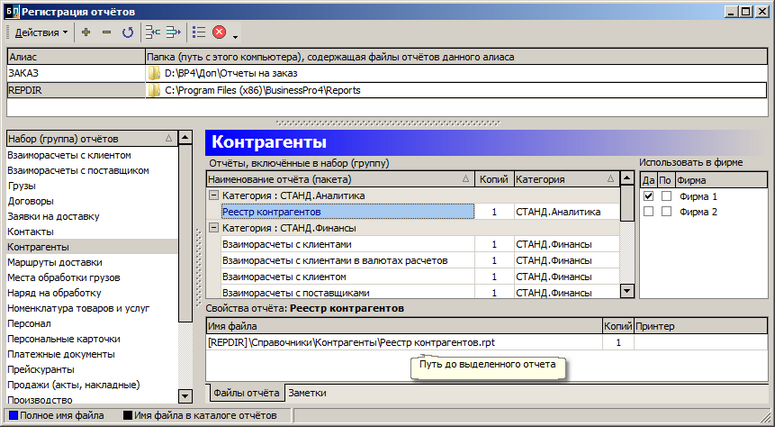
Окно Регистрация отчетов функционально делится на четыре части - области, для переключения между которыми достаточно щелкнуть левой кнопкой мыши в любом месте части, которая подлежит редактированию, или использовать клавишу Tab.
Настройка путей до места расположения отчетов
Прежде всего, необходимо настроить путь к папке с отчётами. Такую настройку достаточно осуществить один раз в самом начале работы с программой. В самой верхней области окна Регистрация отчетов расположена запись со значением REPDIR в столбце Алиас: по умолчанию при поставке системы для данного алиаса указан стандартный путь до папке с отчетами (папка BusinessPro4\Reports). При вызове любого стандартного отчета система будет искать его по пути указанному для алиаса REPDIR. При необходимости путь до папки с общими отчетами может быть изменен.
В процессе работы с системой могут быть разработаны дополнительные отчеты (не включенные в стандартную поставку). Такие отчеты должны храниться отдельно от стандартных, поэтому для их регистрации потребуется создать еще один алиас, например: Заказ на рис. выше. Для этого вызовите контекстное меню, кликнув в любом месте область ввода алиасов, выберите команду Добавить и нажмите на кнопку в поле Папка, содержащие файлы отчетов данного алиаса и в открывшемся окне выберите директорию, в которой размещаются отчетные формы .
1.В верхней области окна выделить, кликнув курсором, алиас, из папки которого планируется добавлять отчет. 2.Справа в области Набор (группа) отчетов выберите набор отчетов, в который будет включен регистрируемый отчет: щелкните по названию группы отчетов, например, Контрагенты. 3.Выберите регистрируемый отчет: переключитесь в область Отчеты, включенные в набор (группу) и выполните команду Добавить отчет из меню Действия или контекстного меню (можно также воспользоваться клавишей Insert). В появившемся окне Открыть следует выбрать необходимый файл отчета и нажать на кнопку Открыть. Выбранный файл будет добавлен в набор. 4.Укажите количество копий данного отчета, которые будут выведены на принтер по умолчанию, и категорию отчета (выбирается из раскрывающего списка в поле Категория). Категория используется для группировки отчетов в списке. 5.Для выделенного отчета установите "галочки" в столбце Да области Использовать в фирме напротив тех фирм, в которых предполагается его использовать. Признак принадлежности к определенной фирме позволяет применять каждой собственной фирме свои отчетные формы для одних и тех же объектов учета. Установить доступ к отчету пользователям всех фирм или наоборот, запретить его использование можно также из меню Действия и из контекстного меню, выполнив команды Разрешить во всех фирмах (Ctrl +A) или Запретить во всех фирмах (Ctrl + N)).
6.Отчет, используемый по умолчанию (выделяется в списке отчетов при выборе функции печати зеленым цветом). Чтобы установить данный признак для выделенного отчета нужно: 7.Назначить отчет, как используемый по умолчанию, для конкретной собственной фирмы, установив признак активности ("галочку") в столбце По умолчанию области Использовать в фирме напротив нужной фирмы. Назначить отчет, как используемый по умолчанию, для всех собственных фирм, в которых разрешено его использование ("галочка" в столбце Да в области Использовать в фирме ): •Выполните команду По умолчанию во всех фирмах из меню Действия или из контекстного меню •Нажмите комбинацию клавиш Ctrl + D. 8.В нижней области Свойства отчета окна Регистрация отчета можно указать принтер, на который будет отправляться на печать отчет, количество копий, а также Заметки (отдельная вкладка Заметки)- описание содержимого отчета. |
Внимание:
Отчеты можно зарегистрировать без использования алиасов, но в такой ситуации использование отчета будет доступно только пользователю, который зарегистрировал отчет, а другим пользователям только в ситуации, когда путь до отчета совпадает.
Если отчет, который необходимо зарегистрировать, состоит из нескольких файлов, то после регистрации первого файла из такой группы (см. выше Зарегистрировать отчет) нужно: 1.Перейти в область Свойства отчета, где содержится имя первого файла группы. 2.Выполнить из меню Действия или контекстного меню команду Добавить файл. 3.Выбрать второй файл отчета в окне Открыть и нажать на кнопку Открыть. 4.Далее также включить в отчет оставшиеся файлы. Для каждого файла из сформированного перечня можно указать количество копий и настроить принтер. |
1.Для удаления отчета из перечня выделите в области Отчеты, включенные в набор отчет, который требует удаления. 2.Осуществите на выбор следующее действие: •Нажмите комбинацию клавиш Ctrl + Delete. •Выполните команду Удалить из меню Действия или контекстного меню. •Щелкните по кнопке
|
Смотрите также